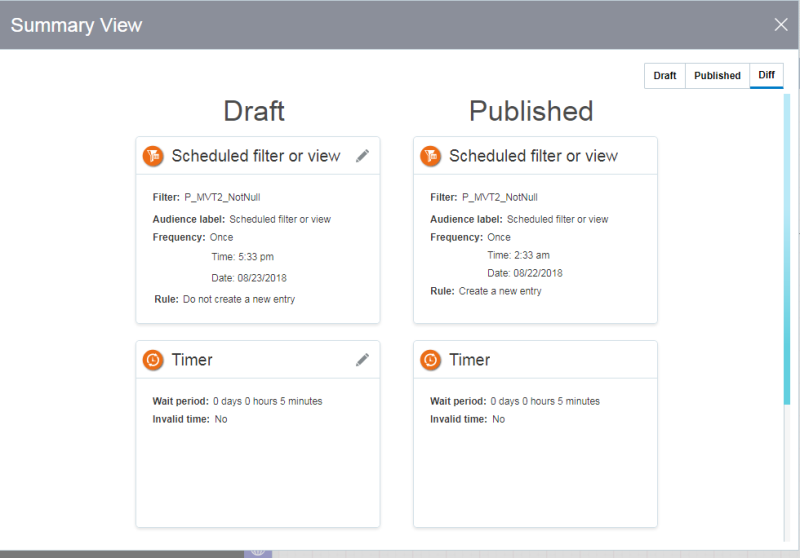使用方案摘要视图
“方案摘要视图”在单个视图中显示所有方案阶段配置,从而营销人员可以轻松管理和设计方案,无需手动打开和检查每个方案阶段。此视图提供对方案配置的高级别可见性,从而您可以轻松验证草稿和已发布方案的所有方案阶段配置。并排比较草稿方案和已发布方案的方案阶段配置以查看差异。
访问方案摘要视图
要访问该摘要视图,请执行以下操作:
单击 Draft(草稿)或 Published(已发布)可在草稿方案和已发布方案之间切换。如果方案尚未发布,仅 Draft(草稿)选项可用。
单击 Diff(差异)可并排查看草稿和已发布方案,以比较这些方案之间的配置。
草稿方案的配置
在草稿方案中,您可以配置该方案内的所有方案阶段。
要配置方案阶段,请执行以下操作:
-
在草稿方案中,单击要配置的方案阶段上的 Edit(编辑)。
-
配置方案阶段。有关配置方案阶段的更多信息,请参见设计方案。
如果适用于阶段,请单击 Show all(全部显示)以展开阶段配置的下拉列表。
- 单击 Done(完成)。
方案阶段将自动更新。
已发布方案的配置
在已发布方案中,您仅能查看方案阶段配置。查看已发布方案以了解或查看已发布方案的配置。
差异视图中的配置
如果方案已发布,您还可以在 Diff(差异)视图中配置草稿方案,该视图允许您并排查看草稿方案和已发布方案的配置,以查看差异。单击 Edit(编辑)可配置草稿方案的方案阶段。